ppt中怎么制作一段简单大气的动画效果?
时间:2021-07-22 来源:互联网
现在PPT受到越来越多人的喜爱,讲课,宣传,做报告等等都用到PPT。下面就让我们一起来看看怎样制作简单精美会动的PPT。
软件名称:PowerPoint2017简体中文免费完整版软件大小:60.7MB更新时间:2016-12-12立即下载
1、我们可以在插入选项的形状里找一些合适的图案,通过简单的修改得到我们需要的图案,也可以通过图像编辑工具自己做出来,当然也可以在网上找
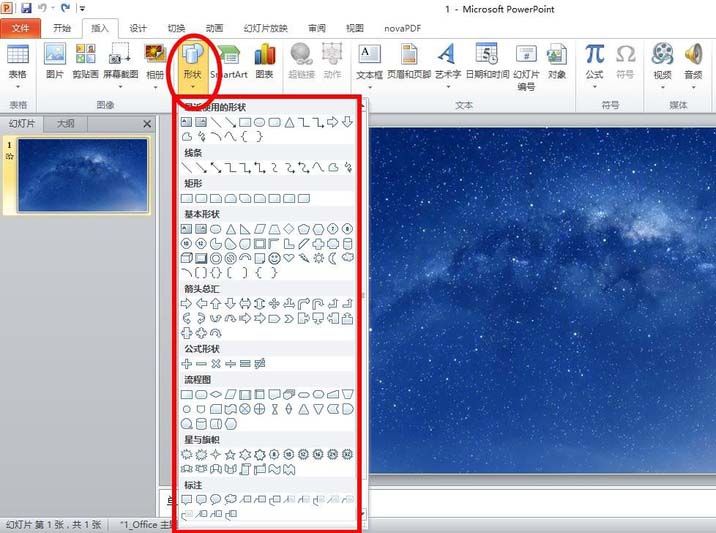
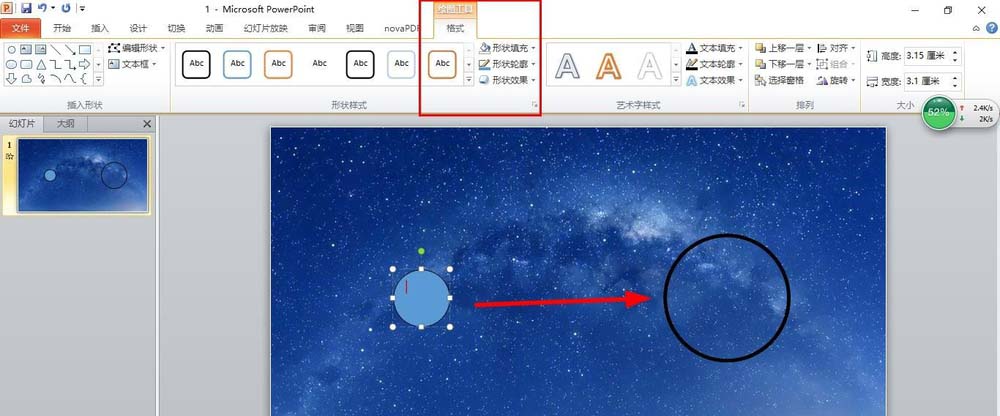
2、下图是一页基本完成的PPT,看起来已经很漂亮了,但是,我们还可以添加一些动画效果,让这页PPT变得更加精美,生动。首先,打开动画窗格
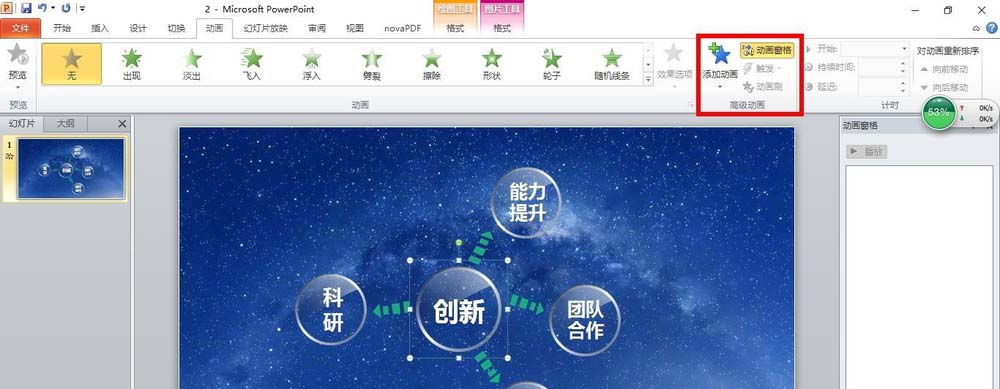
3、点击选择我们需要添加动画效果的图案或文字,点击添加动画,会发现有进入强调退出等动画效果。我们先选择进入的缩放给中间的图案和文字添加动画效果(我们可以根据需求选择不同的动画效果)
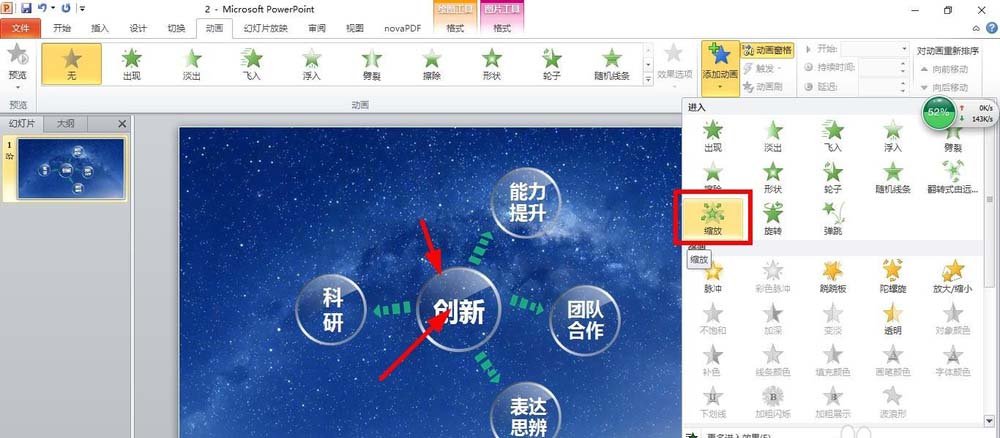
4、添加动画效果后,还要调整动画播放的先后问题。从上一项之后开始意思是上一个动画播放完后这个动画才开始播放,从上一项开始意思是和上一个动画效果同时播放。分别将第一和第二个动画调整为从上一项之后开始和从上一项开始就会有下面视频显示的效果
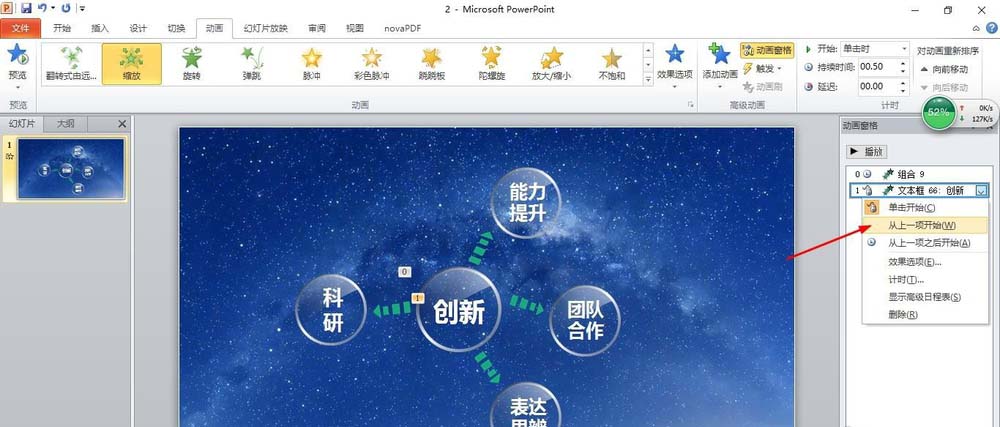
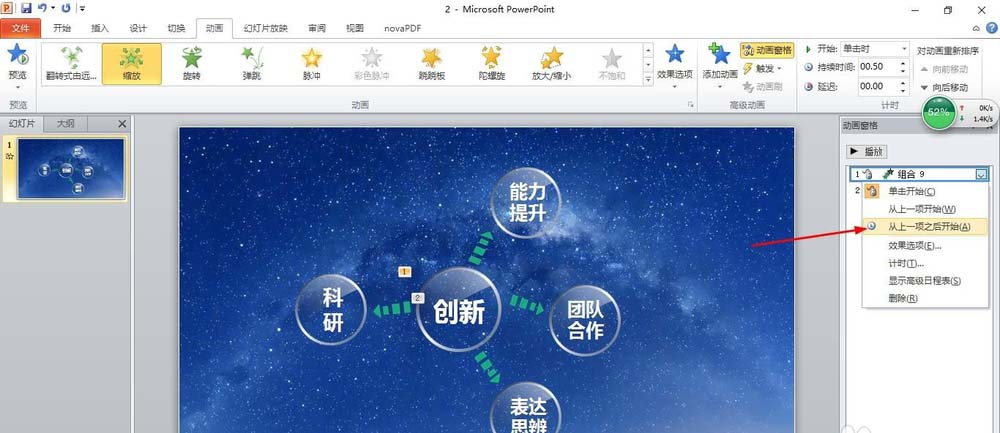
5、然后我们根据上两步的方法给其他图案文字都添加动画效果,调整动画播放先后
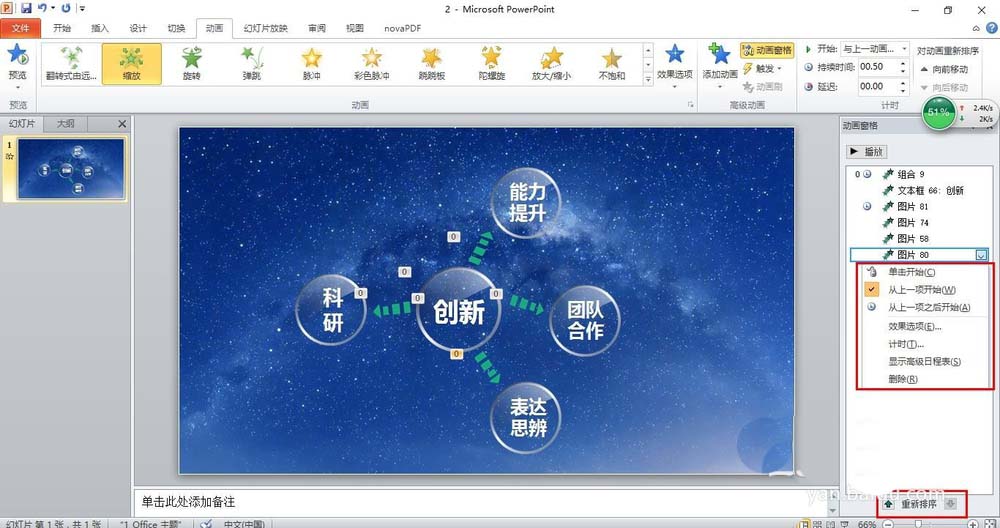
6、我们还可以给图案文字添加上退出的动画效果,步骤都差不多
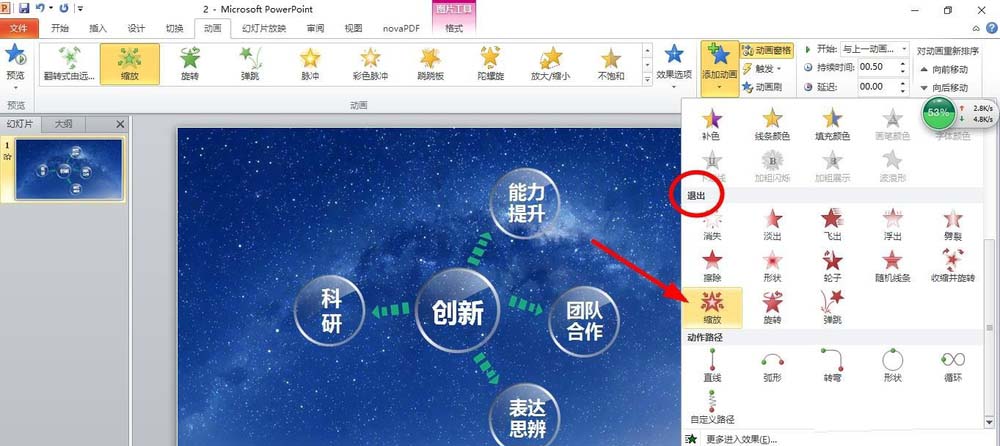
7、关键是调整好动画播放顺序,动画播放的快慢。我们不但能通过上面的方法调整,还可以通过重新排序持续时间等来调整。最后,就可以得到下面视频显示的效果了
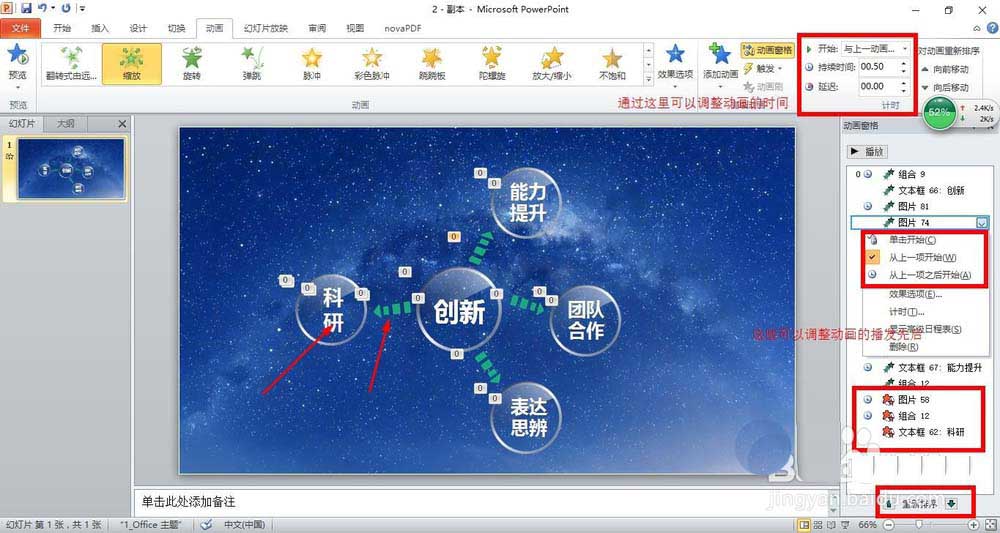
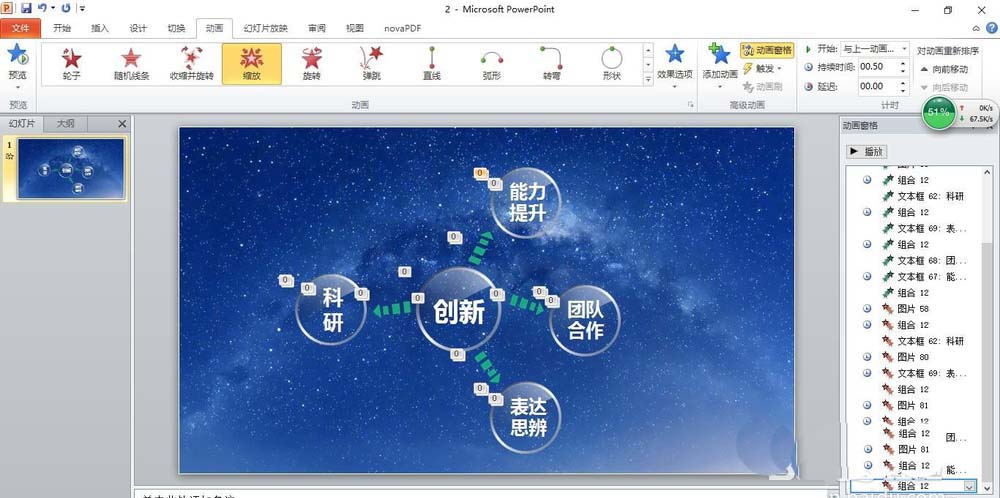
相关推荐:
PPT怎么绘制一个小车前进的动画?
ppt2016幻灯片文字怎么制作遮罩动画效果?
ppt2013怎么做smartart文字逐个出现的动画效果?
-
 崩坏星穹铁道大丽花战斗成就弃旧恋新达成方法 2026-01-02
崩坏星穹铁道大丽花战斗成就弃旧恋新达成方法 2026-01-02 -
 《洛克王国世界》武者鸡进化指南 2026-01-02
《洛克王国世界》武者鸡进化指南 2026-01-02 -
 《崩坏:星穹铁道》Saber角色指南 2026-01-02
《崩坏:星穹铁道》Saber角色指南 2026-01-02 -
 像素RPG剧情游戏有哪些 热门像素RPG剧情游戏推荐 2026-01-02
像素RPG剧情游戏有哪些 热门像素RPG剧情游戏推荐 2026-01-02 -
 霓虹深渊 无限电刀套怎么配装更厉害?推荐这几种 2026-01-02
霓虹深渊 无限电刀套怎么配装更厉害?推荐这几种 2026-01-02 -
 《最强祖师》龙傲天四阶法宝锻造及本命养成攻略-详细解析 2026-01-02
《最强祖师》龙傲天四阶法宝锻造及本命养成攻略-详细解析 2026-01-02





